在使用东芝电脑的过程中,有时我们需要进入BIOS设置界面,进行一些重要的系统设定。而按下F2键是进入BIOS的常用方法。本篇文章将详细介绍如何通过按下F2键轻松进入东芝电脑的BIOS设置界面,帮助读者更好地掌握系统设定,从而优化电脑使用体验。
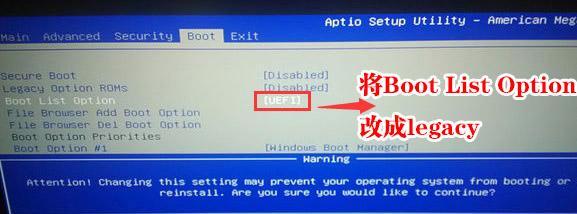
1.了解BIOS及其作用
在电脑开机过程中,BIOS(BasicInputOutputSystem)负责初始化硬件设备,并启动操作系统。它也提供了对电脑进行系统设定的接口。

2.重启电脑并准备按下F2键
在电脑完全关机状态下,按下电源按钮开机,并迅速连续按下F2键。这个过程需要快速且准确。
3.选择正确的时机

有时,重启电脑后立即按下F2可能不会进入BIOS界面,这时需要注意观察屏幕上的提示信息。通常会显示“PressF2toenterBIOS”之类的提示,此时再按下F2。
4.确保F2键正常工作
有时,F2键可能会因为故障或其他原因无法正常工作。在这种情况下,可以尝试使用其他的进入BIOS的热键,如ESC、F10等,具体可参考电脑使用手册。
5.进入BIOS设置界面
当你成功按下F2键后,屏幕上将会显示进入BIOS设置界面的菜单。使用键盘上的方向键来选择不同的选项,回车键确认并进入相应的子菜单。
6.导航和导航功能
在BIOS设置界面中,使用方向键导航到不同的选项上,并通过回车键进入各个选项的子菜单。通过这种方式,你可以修改系统时间、启动顺序、硬盘设置等。
7.修改系统时间
选择系统时间选项,在子菜单中你可以修改日期和时间。确保时间与实际一致,按照提示进行操作即可。
8.修改启动顺序
选择启动顺序选项,在子菜单中你可以调整电脑启动时加载的设备顺序。这对于安装新操作系统或使用外部设备非常有用。
9.硬盘设置
在硬盘设置选项中,你可以检查和配置硬盘驱动器的设置,如SATA模式、IDE模式等。根据自己的需求进行相应的调整。
10.保存并退出
完成所有的系统设定后,选择保存并退出选项,这将会保存你所做的更改并重启电脑。
11.注意事项
在进行任何系统设定时,请务必小心操作,确保不会对系统稳定性产生负面影响。如果不确定某个选项的作用,最好参考相关的说明文档或咨询专业人士。
12.使用BIOS密码保护
为了增强系统的安全性,你可以在BIOS设置界面中设置密码,以防止未经授权的访问。记住密码,并妥善保管。
13.维护BIOS的更新
随着技术的不断发展,厂商会定期发布更新的BIOS版本。这些更新可能提供性能改进、故障修复等功能。请定期检查厂商网站以获取最新版本。
14.在线资源和技术支持
如果在使用过程中遇到问题,你可以参考厂商的官方网站或在线论坛,以获取更多关于东芝电脑和BIOS设置的信息和技术支持。
15.
通过按下F2键进入东芝电脑的BIOS设置界面,你可以轻松地进行系统设定,并优化你的电脑使用体验。但在操作过程中,请务必谨慎处理,以免对系统稳定性产生不良影响。记住,掌握BIOS设置技巧将有助于你更好地利用和管理你的电脑。




